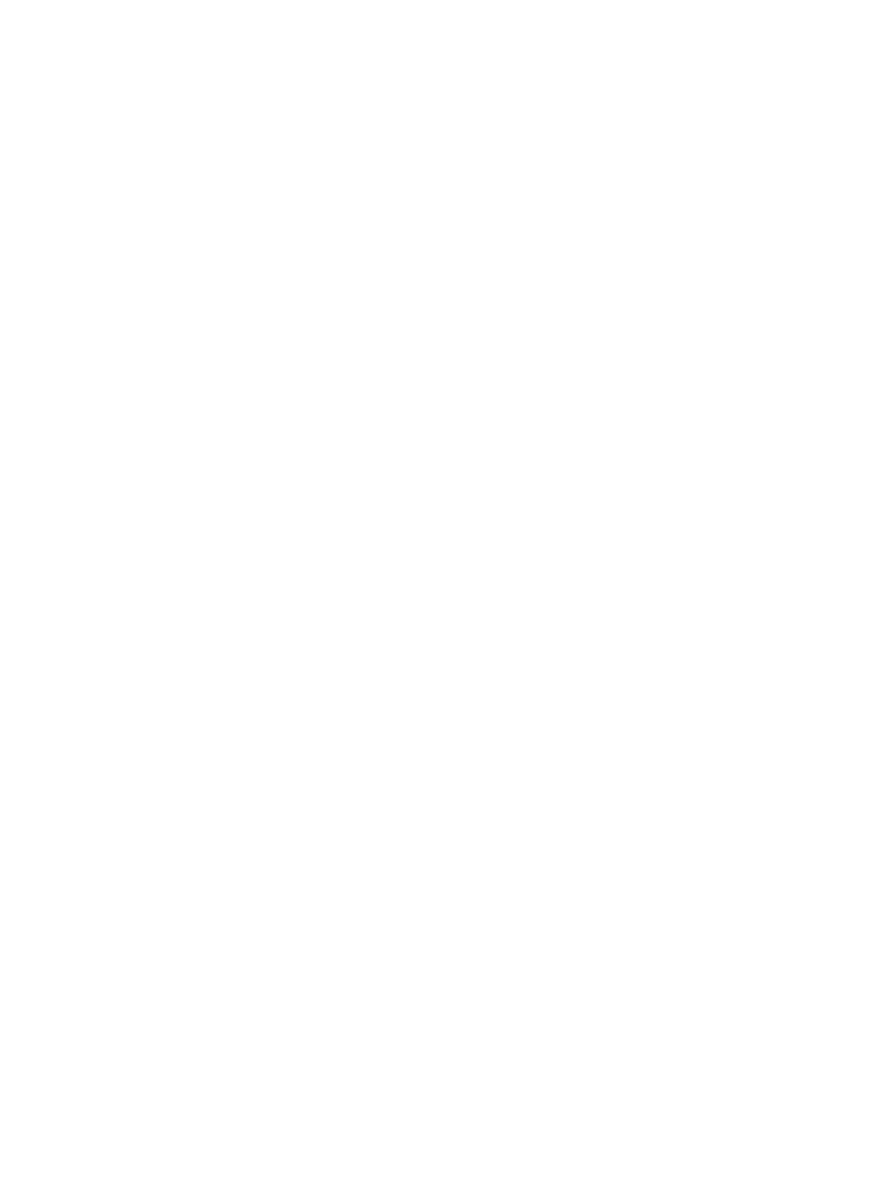
Wydrukowana została pusta strona
Sprawdź pojemniki z tuszem
•
Jeżeli świecą się lub migają kontrolki pojemników z tuszem, patrz rozdział pt.
“Informacje o kontrolkach drukarki”
.
•
Każdy nowy pojemnik z tuszem jest zabezpieczony taśmą ochronną, przykrywającą
dysze. Sprawdź każdy pojemnik z tuszem i upewnij się, czy została zdjęta taśma
ochronna przykrywająca jego dysze.
•
Jeżeli podczas drukowania czarnego tekstu wydrukowała się pusta strona, pojemnik z
czarnym tuszem może być pusty. Sprawdź poziom tuszu w pojemniku.
•
Windows:
Patrz część pt.
“Korzystanie z Przybornika”
.
•
Macintosh:
Patrz część pt.
“Wyświetlanie programu narzędziowego HP Inkjet
Toolbox”
.
Wymień pusty pojemnik z czarnym tuszem (patrz część pt.
“Instalacja lub wymiana
pojemników z tuszem”
) i drukuj ponownie.
•
Jeżeli jeden pojemnik jest pusty, można nadal drukować z użyciem pozostałego
pojemnika. Patrz część pt.
“Drukowanie z użyciem jednego pojemnika z tuszem”
.
Upewnij się, czy została wybrana właściwa drukarka
Przy wydruku pliku, upewnij się, czy została wybrana właściwa drukarka w menu
drukarek.
Aby wyznaczyć drukarkę jako standardową, kliknij prawym przyciskiem myszy nazwę lub
ikonę drukarki w folderze “Drukarki” i zaznacz opcję ustawienia jej jako standardowej.
Informacje dotyczące ustawienia drukarki standardowej można znaleźć w ekranowej
pomocy systemu operacyjnego komputera.
Sprawdź, czy nie ma konfliktów z urządzeniami udostępniającymi porty
W przypadku korzystania z kabla równoległego, upewnij się, że drukarka jest podłączona
bezpośrednio do portu równoległego. Unikaj używania tego portu wspólnie z innymi
urządzeniami, takimi jak napędy ZIP lub inne drukarki.
Sprawdź konfigurację w sieci
Jeżeli drukarka jest współużytkowana, upewnij się, czy została ona prawidłowo
skonfigurowana do pracy w sieci. Zobacz część pt.
“Podłączanie do sieci”
oraz
dokumentację dostarczoną przez sprzedawców sieci. Część pt.
“Rozwiązywanie
problemów z drukowaniem w sieci”
zawiera dodatkowe informacje diagnostyczne.
Sprawdź format papieru
Załaduj papier właściwego formatu i naciśnij przycisk wznowienia, aby kontynuować
drukowanie.
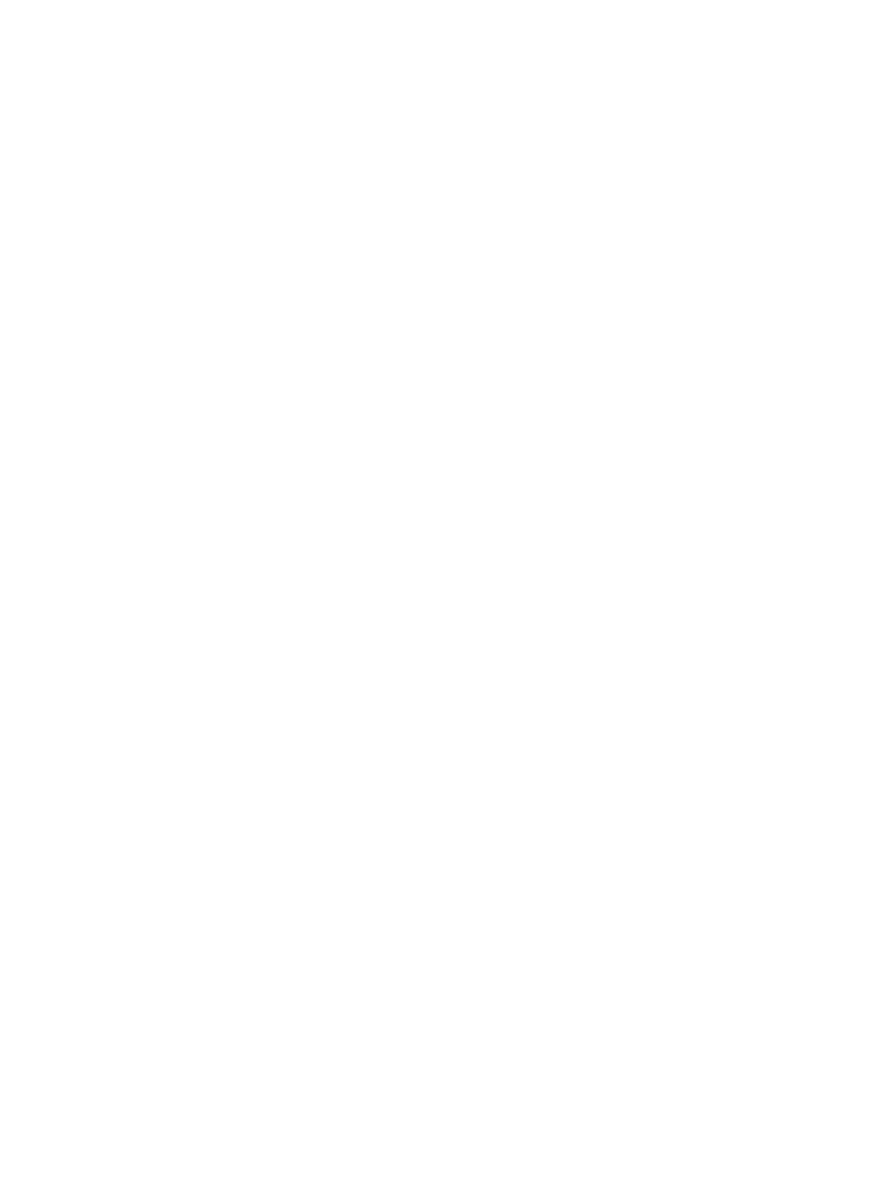
6-18
PLWW